Cara Membuat Form WordPress Freshdesk (Cara Mudah)
Diterbitkan: 2020-08-07Apakah Anda perlu membuat formulir WordPress Freshdesk? Sangat mudah menggunakan informasi dari formulir WordPress untuk membuat tiket baru di Freshdesk.
Pada artikel ini, kami akan menunjukkan cara mudah membuat formulir Freshdesk untuk situs WordPress Anda.
Buat Formulir WordPress Freshdesk Anda Sekarang
Apa itu Freshdesk?
Freshdesk adalah platform dukungan pelanggan. Ini membantu Anda mengelola tiket dukungan dan membuat dokumentasi yang berguna bagi pengguna Anda.
Anda dapat memilih dari 5 paket harga yang berbeda, dari paket Sprout gratis hingga paket Forest. Di Forest, Anda dapat mengatur bot untuk mengelola pertanyaan.
Freshdesk memiliki formulir tiketnya sendiri, tetapi Anda dapat menggunakan WPForms untuk membuat formulir dengan lebih banyak fitur. Misalnya, Anda dapat:
- Gunakan logika bersyarat untuk menyembunyikan bidang sampai pengunjung Anda membutuhkannya
- Buat formulir offline sehingga Anda dapat menerima tiket dengan koneksi internet yang buruk
- Izinkan pengguna mengunggah file CSV ke WordPress saat mereka mengirimkan tiket.
Sekarang setelah Anda mengetahui lebih banyak tentang Freshdesk, mari masuk dan jelajahi cara membuat formulir WordPress Freshdesk untuk tiket dukungan Anda.
Cara Membuat Formulir WordPress Freshdesk
Kami akan berjalan melalui proses pengaturan ini langkah-demi-langkah.
Berikut daftar isi untuk membantu Anda mengikuti tutorial:
- Instal Plugin WPForms
- Buat Formulir WordPress Freshdesk Anda
- Tambahkan Formulir WordPress Freshdesk Anda ke Situs Web Anda
- Hubungkan WPForms ke Zapier
- Hubungkan Zapier ke Freshdesk
- Uji Integrasi WordPress Freshdesk Anda
Mari kita mulai dengan menginstal plugin pembuat formulir yang mudah.
Langkah 1: Instal Plugin WPForms
Hal pertama yang perlu Anda lakukan adalah menginstal plugin WPForms.
WPForms memudahkan untuk membuat semua jenis formulir untuk situs web Anda. Anda dapat menyematkan formulir Anda tanpa menulis kode apa pun.
Jika Anda memerlukan bantuan untuk menginstal WPForms, lihat tutorial mudah ini tentang cara menginstal plugin di WordPress.
Jangan lupa untuk mengaktifkan plugin di situs WordPress Anda.
Semua selesai? Sekarang Anda siap untuk membuat formulir pertama Anda.
Langkah 2: Buat Formulir WordPress Freshdesk Anda
WPForms hadir dengan lebih dari 100 templat formulir yang sangat mudah disesuaikan.
Mari kita mulai dengan template Formulir Tiket Dukungan.
Di dasbor WordPress, di bawah WPForms, klik Tambah Baru .
Cari Template Tambahan , lalu cari 'dukungan' untuk menemukan template.
Klik template untuk membukanya.
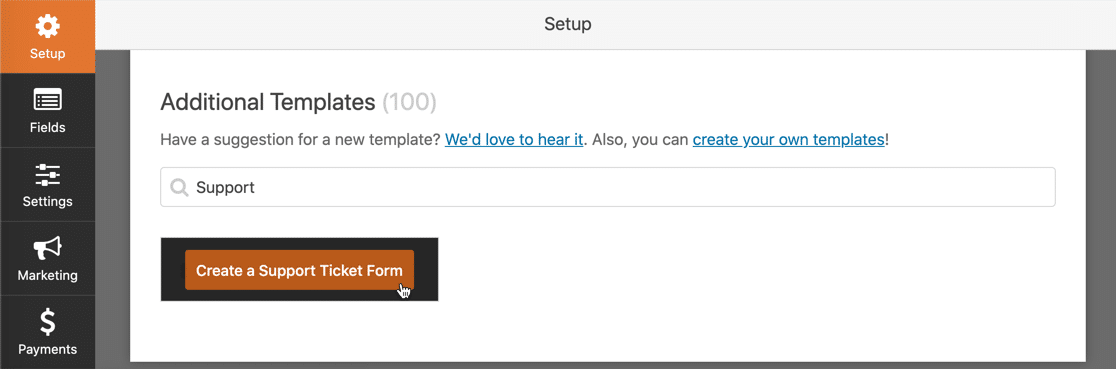
Sekarang kita perlu mengubah formulir agar sesuai dengan Freshdesk. Zapier akan mencari 5 bidang:
- Subjek
- Surel
- Jenis
- Keterangan
- Prioritas .
Anda dapat menambahkan semua ini ke formulir Anda. Tetapi Anda mungkin lebih suka melewati Jenis dan Prioritas dan mengaturnya di Zapier sehingga pengguna tidak melihatnya.
Anda juga dapat menambahkan bidang tambahan ke formulir Anda. Misalnya, Anda dapat menerima unggahan file atau informasi tambahan. Ingatlah bahwa bidang tambahan akan disertakan dalam pemberitahuan email, tetapi tidak akan disimpan di Freshdesk.
Sekarang mari kita membangun formulir kita. Di pembuat formulir, seret bidang yang Anda butuhkan dari pembuat formulir di sebelah kiri ke panel pratinjau di sisi kanan.
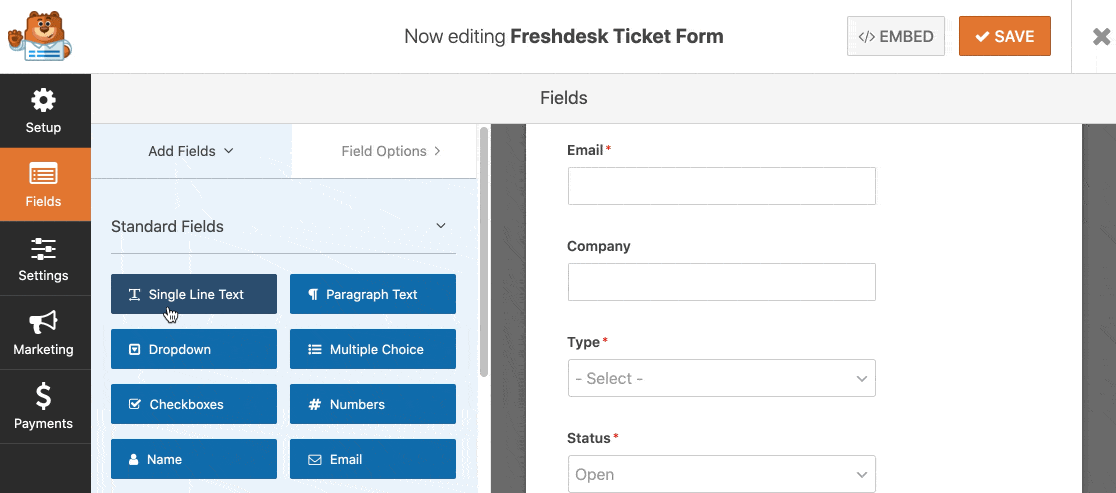
Anda juga dapat menyesuaikan bidang formulir dengan mengkliknya di editor formulir. Pengaturan untuk bidang terbuka di sebelah kiri.
Misalnya, Anda dapat mengubah bidang Nama untuk menangkap nama pengunjung Anda dengan cara yang berbeda.
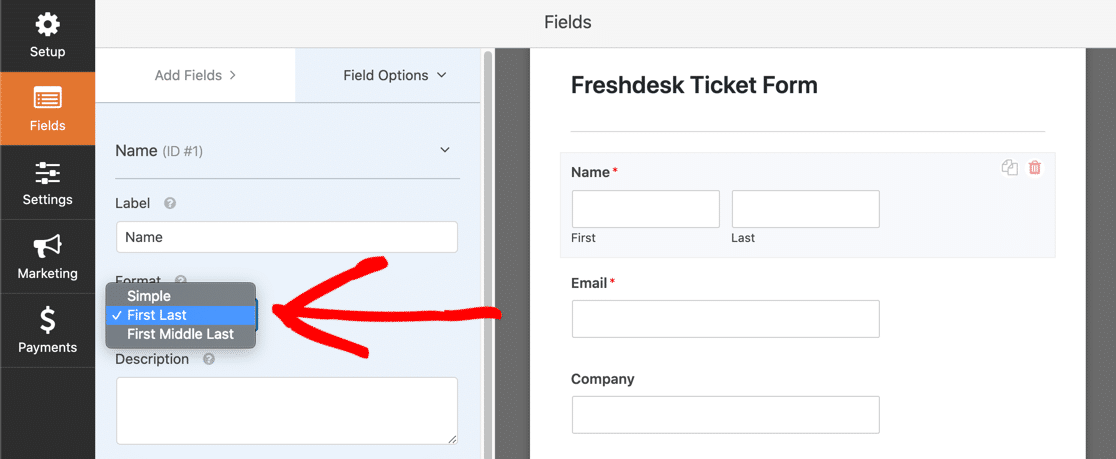
Saat Anda menambahkan bidang tarik-turun, perlu diingat bahwa bidang tersebut akan menjadi default pilihan jawaban pertama. Jika Anda lebih suka pengguna untuk secara aktif membuat pilihan, Anda dapat menggunakan teks placeholder sehingga tidak ada jawaban yang dipilih secara default.
Jika Anda ingin membagi formulir Anda menjadi beberapa halaman, pelajari cara membuat formulir multi-bagian di WordPress.
Oke – sepertinya kita sudah selesai mengedit. Jangan lupa untuk Simpan formulir Anda saat Anda puas dengan tampilannya.
Langkah 3: Tambahkan Formulir Freshdesk Anda ke Situs Web Anda
Sekarang saatnya menambahkan formulir Anda ke situs web Anda.
Anda dapat menambahkan formulir Freshdesk Anda di mana saja di WordPress, termasuk:
- Dalam sebuah postingan
- Di halaman
- Di bilah sisi.
Dalam contoh ini, kami akan membuat halaman untuk formulir.
Buat halaman baru di WordPress, lalu klik ikon plus di editor blok.
Cari widget WPForms dan klik.
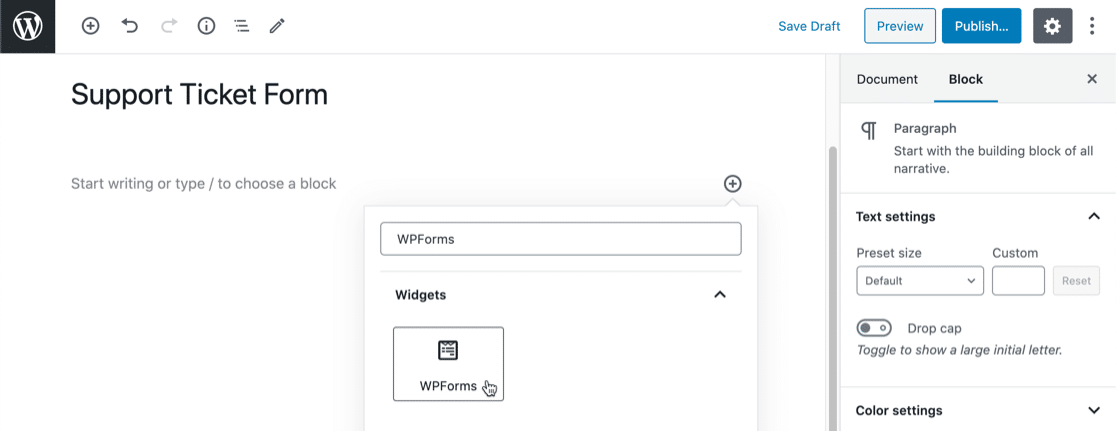
Di dropdown, pilih formulir yang Anda buat di Langkah 2.
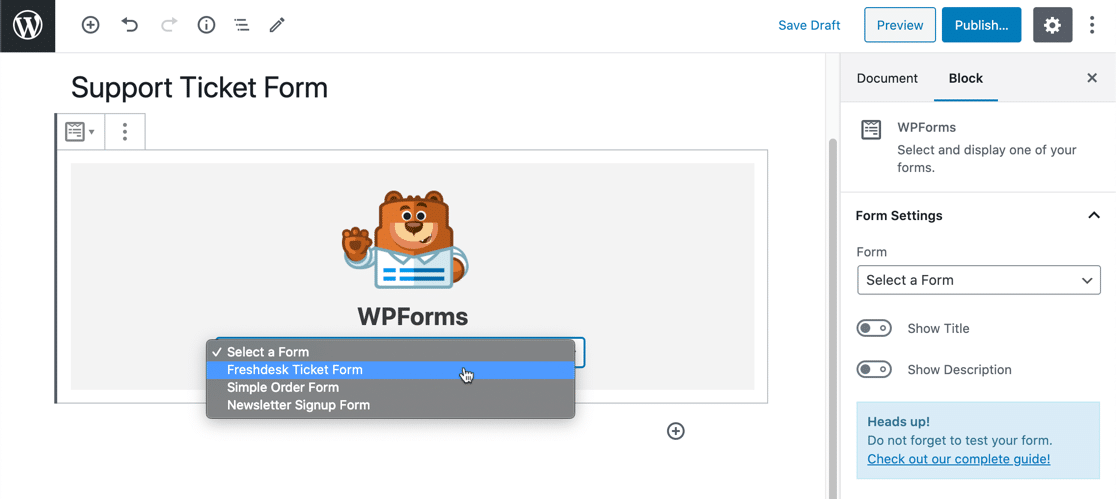

Sekarang klik tombol biru Terbitkan atau Perbarui untuk menampilkan formulir Anda di situs web Anda.
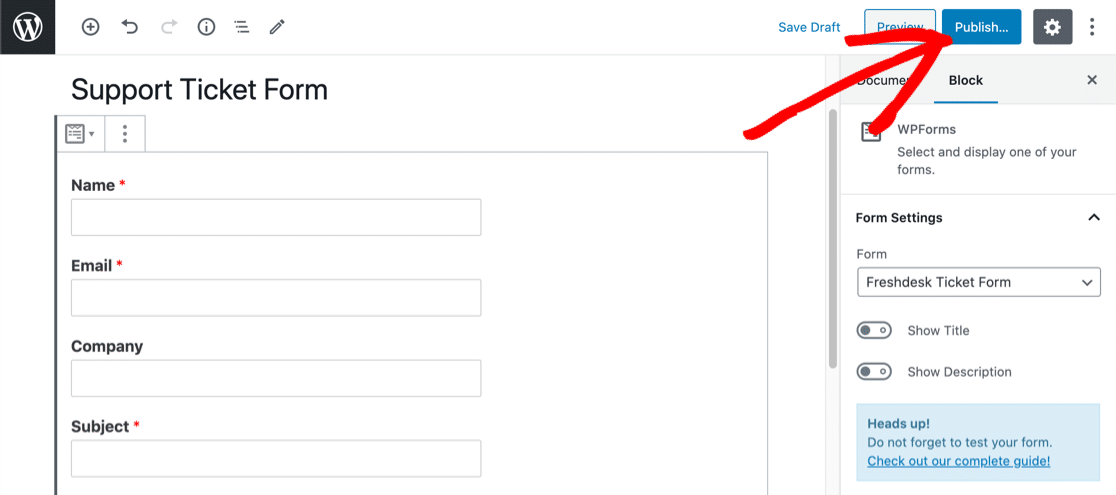
Jangan lupa: Anda perlu menguji formulir setidaknya sekali agar Zapier dapat melihat entri yang valid.
Silakan isi formulir Anda dan kirimkan.
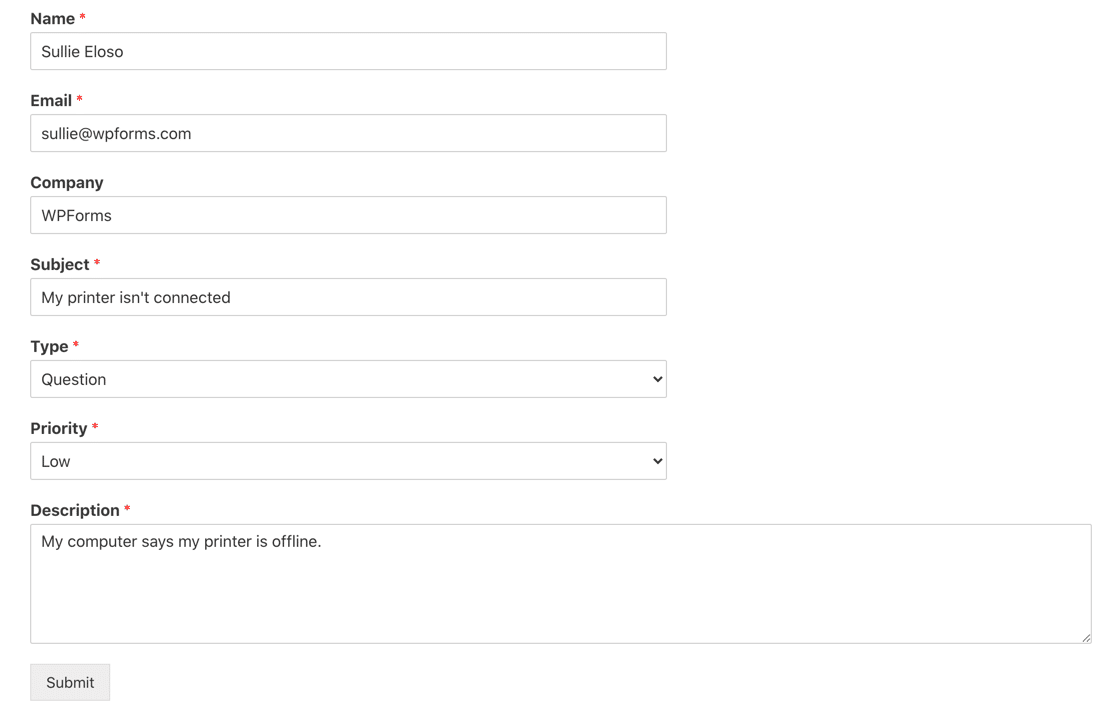
Kami sudah selesai bekerja di WordPress untuk saat ini. Mari kita beralih ke Zapier.
Langkah 4: Hubungkan WPForms ke Zapier
Masuk ke Zapier untuk membuat integrasi WordPress Freshdesk Anda.
Di kiri atas, klik Buat Zap .
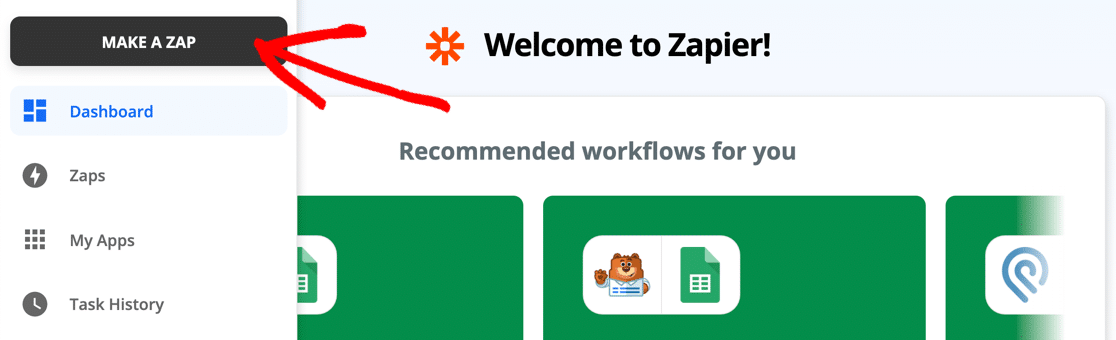
Di bawah Choose App and Event , cari WPForms dan klik ikonnya.
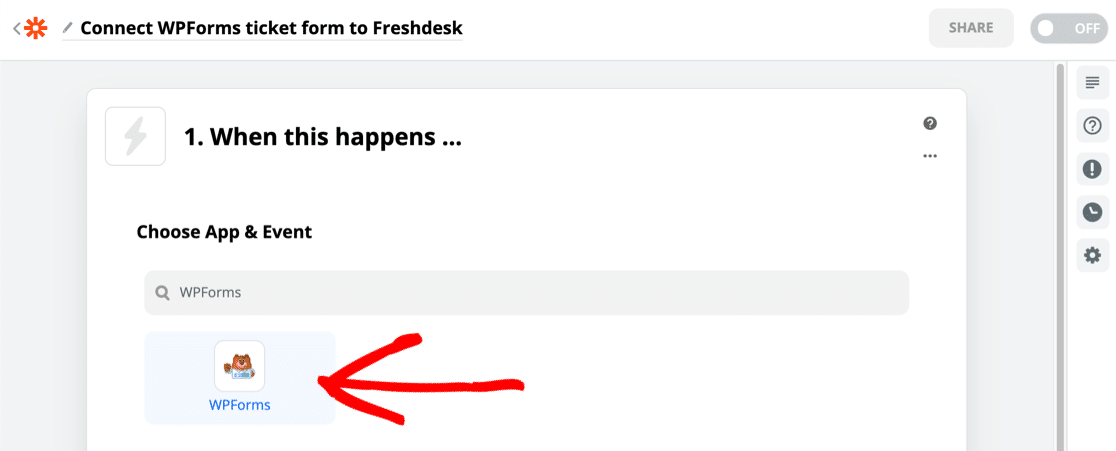
Zapier akan memilih pemicu Entri Formulir Baru secara otomatis. Sekarang klik Lanjutkan .
Di bawah Choose Account , Anda harus menghubungkan Zapier ke WPForms menggunakan kunci API Anda. Untuk mendapatkan ini, kembali ke dasbor WordPress dan klik WPForms »Integrasi .
Anda harus menggulir ke bawah untuk menemukan Zapier. Kemudian klik ikon untuk mengungkapkan kunci Anda.
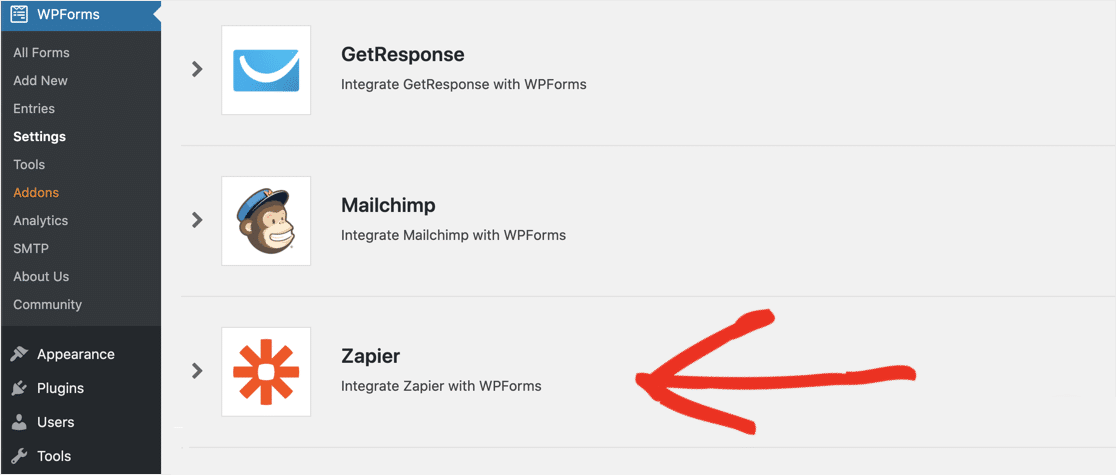
Kembali ke Zapier dan tempel kunci Anda ke jendela koneksi.
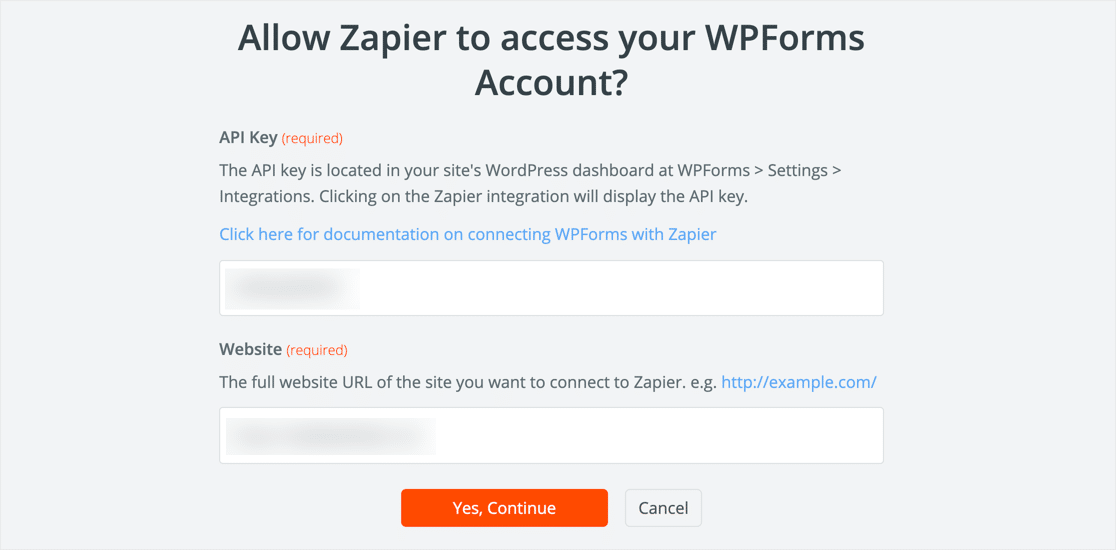
Ketika Anda mengklik Ya, Lanjutkan , Zapier akan menutup jendela. Klik Lanjutkan lagi.
Sekarang inilah bagian penting. Pastikan untuk memilih formulir yang benar di daftar dropdown di sini:
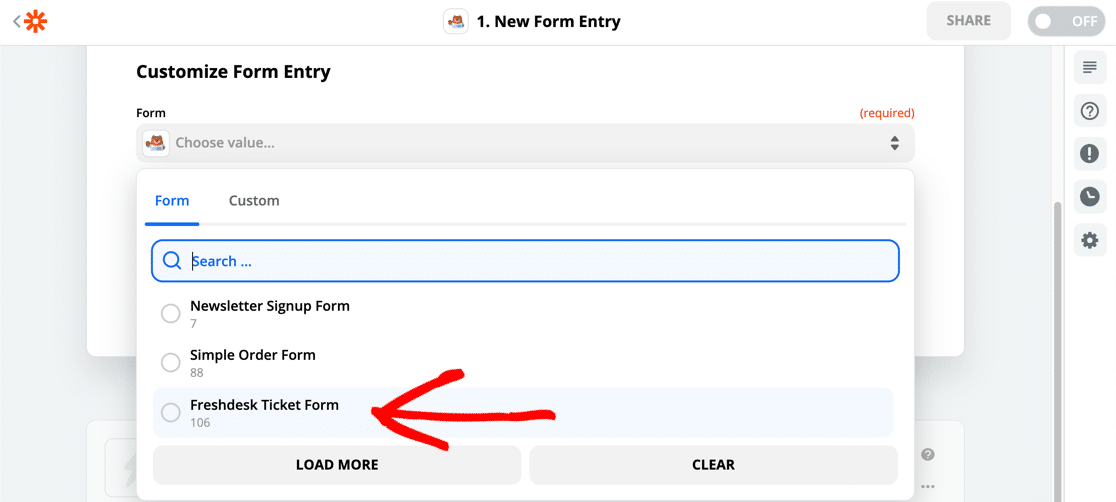
Saat Anda mengklik Test Trigger , Zapier akan terhubung ke WPForms dan mengambil entri tes. Anda dapat memeriksa hasilnya di Zapier untuk memastikan semuanya berfungsi.
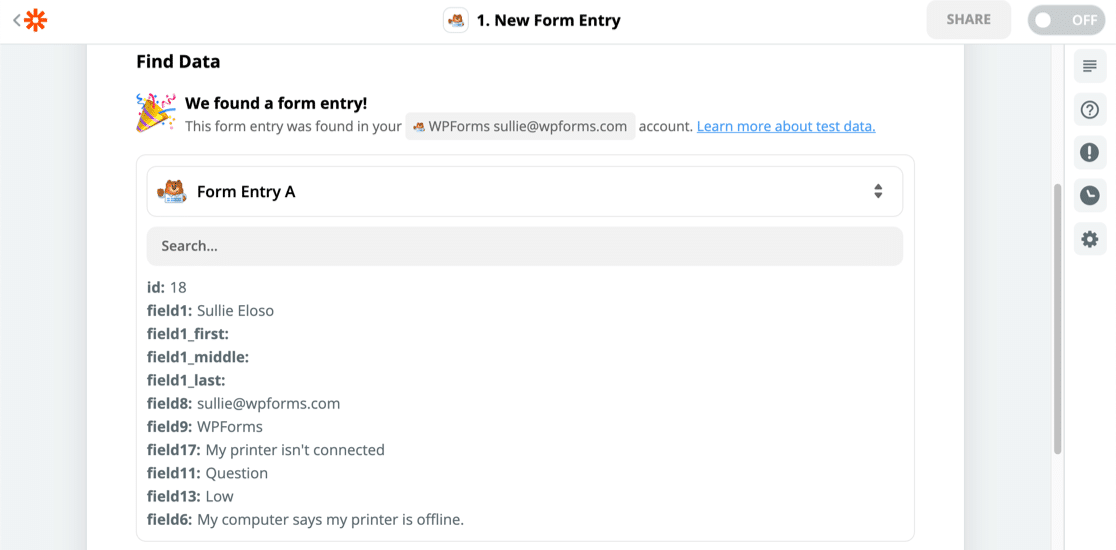
Hal berikutnya yang perlu kita lakukan adalah mengirimkan semua data tersebut ke Freshdesk.
Langkah 5: Hubungkan Freshdesk ke Zapier
Untuk menghubungkan Freshdesk ke Zapier, pilih aplikasi Freshdesk lalu klik tindakan Buat Tiket .
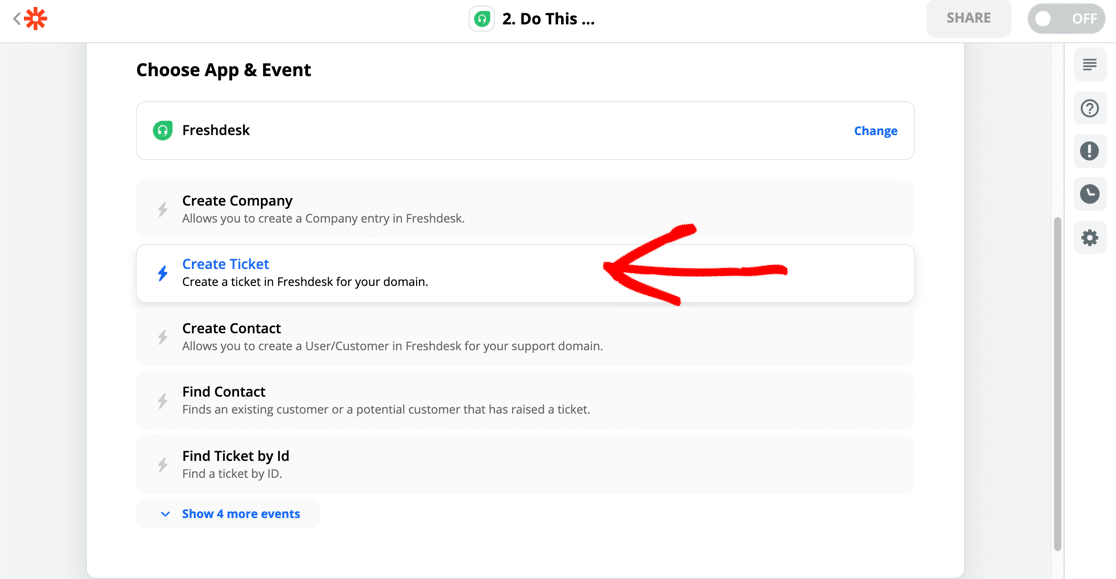
Anda harus mengambil kunci API Anda selanjutnya. Anda akan menemukannya di layar Pengaturan Profil di Freshdesk.
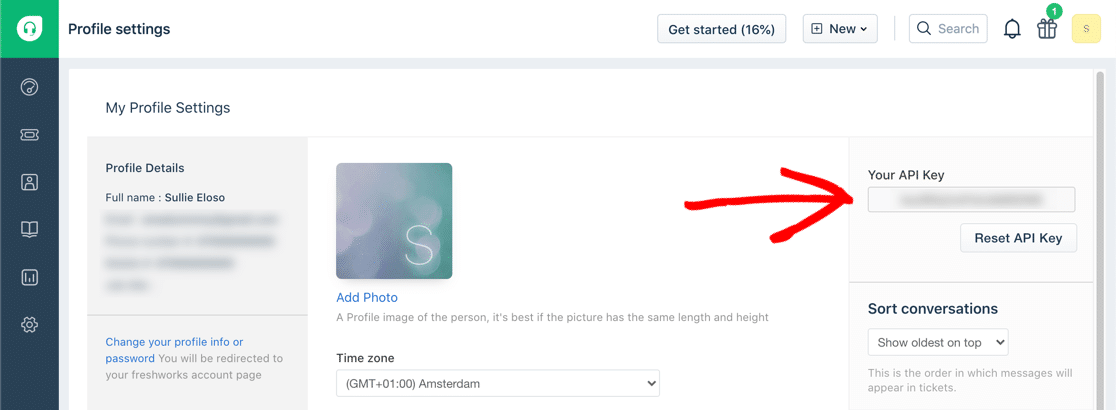
Ketika Anda telah menghubungkan akun Anda, lanjutkan dan petakan bidang dari formulir WordPress Anda ke akun Freshdesk Anda seperti ini:
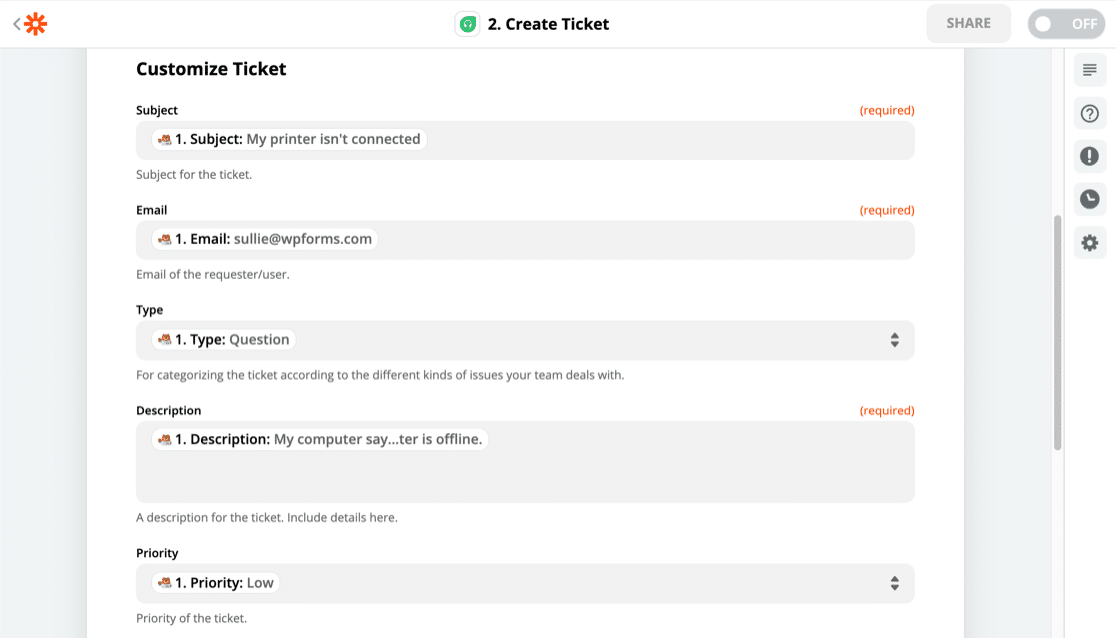
Apakah Anda memperhatikan bahwa Zapier menunjukkan entri formulir pengujian Anda di sebelah nama bidang? Ini membuatnya sangat mudah untuk mencocokkan bidang.
Langkah 6: Uji Integrasi Zapier WordPress Anda
Hal terakhir yang perlu kita lakukan adalah mengirim entri tes ke Freshdesk.
Saat Anda mengklik Uji dan Lanjutkan , Zapier akan mengirimkan semua data dari formulir WordPress Anda ke tiket dukungan baru.
Dan kita sudah selesai! Inilah tiket WordPress Freshdesk kami yang siap untuk dijawab oleh tim dukungan:
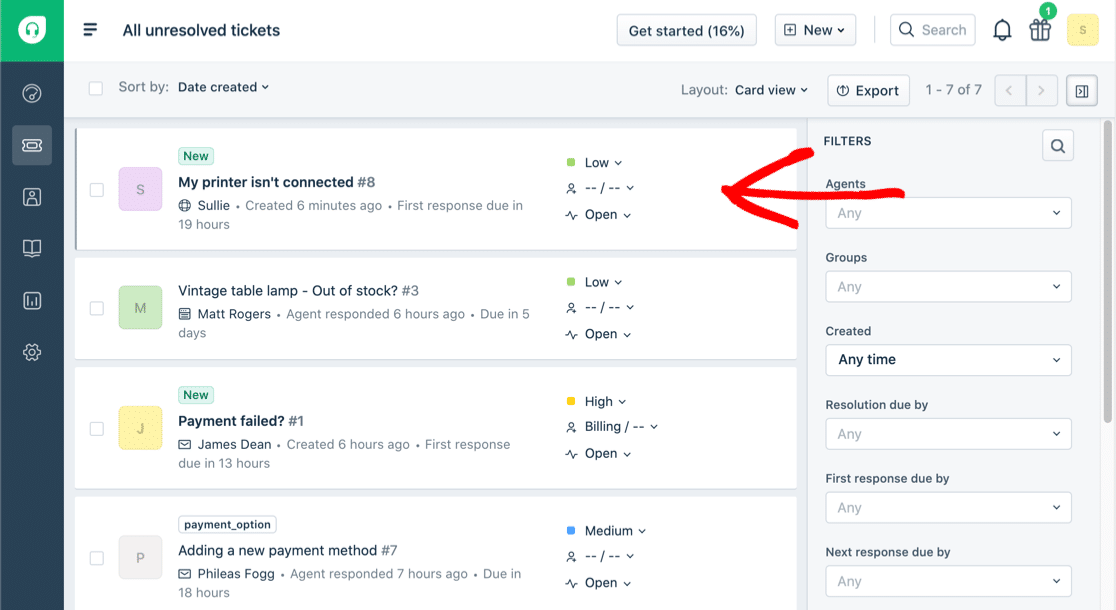
Jangan lupa! Anda harus mengaktifkan Zap Anda di Zapier untuk ditayangkan.
Buat Formulir WordPress Freshdesk Anda Sekarang
Pemikiran Terakhir tentang Membuat Formulir WordPress Freshdesk
Sekarang Anda tahu cara menggunakan WPForms untuk tiket dukungan. Apakah Anda ingin mencari cara lain untuk mendapatkan data dari situs web Anda ke tim meja layanan Anda?
Anda dapat menggunakan WPForms untuk membuat formulir permintaan perubahan untuk situs web Anda dan mengirimkan entri ke tim dukungan Anda untuk diprioritaskan.
Siap membuat formulir Anda? Mulailah hari ini dengan plugin pembuat formulir WordPress termudah. WPForms Pro menyertakan template untuk tiket dukungan dan menawarkan jaminan uang kembali 14 hari.
Jika artikel ini membantu Anda, silakan ikuti kami di Facebook dan Twitter untuk tutorial dan panduan WordPress gratis lainnya.
